Java是一种广泛使用的编程语言,被用于开发各种类型的应用程序,包括桌面应用、移动应用和大型企业级应用,如果你是一名程序员或者对编程有兴趣,那么学习如何安装Java软件是非常重要的,本文将详细介绍如何在Windows和Mac操作系统上安装Java。
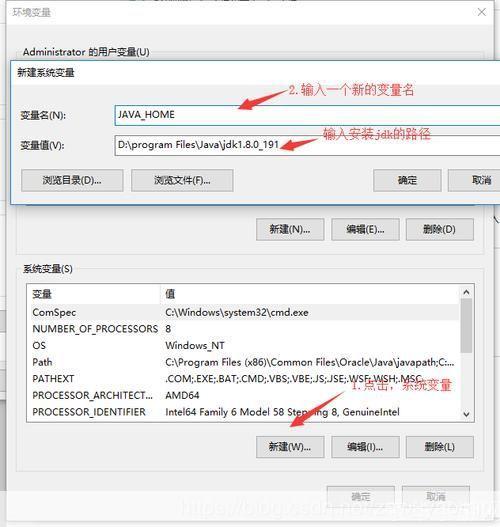
1、访问Oracle官方网站:你需要访问Oracle官方网站,这是Java的官方开发者,在网站的主页上,你可以找到“Free Java Download”链接,点击进入。
2、选择适合你的版本:在下载页面,你可以看到多个版本的Java,包括Java SE、Java EE和Java ME等,对于大多数用户来说,Java SE就足够了,点击“Download”按钮,开始下载。
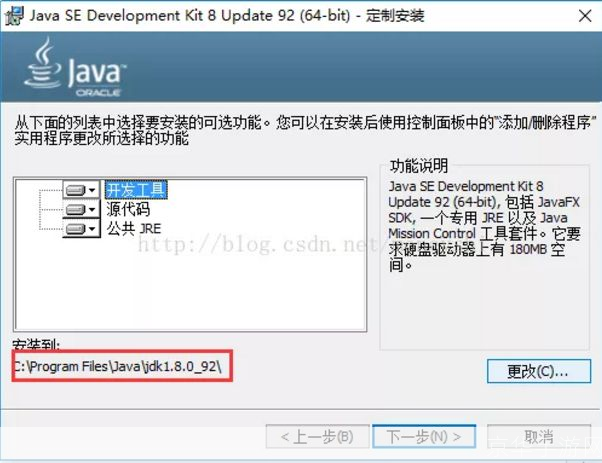
3、安装Java:下载完成后,双击下载的安装文件,启动安装程序,在安装过程中,你可以选择自定义安装路径,也可以使用默认路径,安装完成后,点击“Finish”按钮,完成安装。
4、验证安装:为了验证Java是否已经成功安装,你可以在命令提示符中输入“java -version”,如果显示出Java的版本信息,那么就说明Java已经成功安装。
1、访问Oracle官方网站:同样,你需要访问Oracle官方网站,找到“Free Java Download”链接,点击进入。
2、选择适合你的版本:在下载页面,你可以看到多个版本的Java,包括Java SE、Java EE和Java ME等,对于大多数用户来说,Java SE就足够了,点击“Download”按钮,开始下载。
3、安装Java:下载完成后,双击下载的安装文件,启动安装程序,在安装过程中,你可以选择自定义安装路径,也可以使用默认路径,安装完成后,点击“Finish”按钮,完成安装。
4、验证安装:为了验证Java是否已经成功安装,你可以在终端中输入“java -version”,如果显示出Java的版本信息,那么就说明Java已经成功安装。
以上就是在Windows和Mac上安装Java的详细步骤,虽然步骤可能会有所不同,但是基本的原理是一样的,只要你按照步骤操作,就可以轻松地安装Java。